三星电脑摄像头打不开怎么办?详细步骤教你轻松解决
三星电脑的摄像头打开方式因操作系统版本(如Windows 10/11或ChromeOS)和机型设计不同而有所差异,以下是详细的操作指南,涵盖不同场景下的开启方法、常见问题排查及功能设置,帮助用户顺利完成摄像头的启用。

通过Windows系统自带应用开启摄像头
三星运行Windows系统的笔记本电脑或一体机,通常可通过以下三种主流方式快速启动摄像头:
使用“相机”应用
这是最直接的方法,适用于所有预装Windows 10/11的三星设备:
- 步骤1:点击任务栏左下角的“开始”菜单,或按键盘上的“Windows徽标键”,打开开始菜单。
- 步骤2:在搜索框中输入“相机”,在搜索结果中点击“相机”应用(图标通常为相机造型)。
- 步骤3:首次打开时,系统会提示“允许此应用访问你的摄像头”,点击“是”即可启用摄像头,若未提示,可能是权限问题,需进入“设置”检查(详见下文权限配置部分)。
通过“快速访问”或搜索栏启动
- 任务栏快速访问:部分三星机型在任务栏右侧的通知区域(系统托盘)会显示“相机”快捷图标,点击即可启动。
- Cortana搜索:点击任务栏搜索框,输入“相机”,选择“打开”即可。
使用物理快捷键
多数三星笔记本设计了摄像头快捷键,组合键通常为“Fn+F”(F1-F12中的某个按键,具体按键上带有相机图标,如F8或F10),操作时需同时按“Fn”键和对应功能键,若无效可检查BIOS设置是否禁用了摄像头(进入BIOS方法:开机时连续按F2或F10,在“Advanced”或“Security”选项中查找“Camera”相关设置,启用后保存退出)。
通过第三方视频会议软件开启
在使用Zoom、腾讯会议、钉钉等软件时,通常无需单独打开系统摄像头,软件会自动调用,但需确保软件权限已开启:

- 步骤1:打开目标视频会议软件,进入会议或聊天界面。
- 步骤2:点击界面中的“摄像头”图标(通常为📹),若摄像头未开启,软件会提示“未检测到摄像头”或请求权限,点击“允许”即可。
- 步骤3:若软件内无法开启,可切换到系统“相机”应用测试摄像头是否正常工作,排查是否为软件兼容性问题。
摄像头权限与设置配置
若摄像头无法启动或显示黑屏,可能是权限或驱动问题,可通过以下步骤排查:
检查系统权限
- Windows 10/11权限设置:
- 右键点击“开始”菜单,选择“设置”(或按“Win+I”快捷键)。
- 进入“隐私和安全性”>“相机”,确保“允许应用访问你的相机”开关已打开。
- 向下滚动,在“选择可以访问你的相机的应用”列表中,确保“相机”“Microsoft Store应用”等三星自带或常用应用的相机权限已开启(若开关为灰色,需检查下方“让应用访问你的相机”是否开启)。
更新或重装驱动程序
- 通过设备管理器更新:
- 右键点击“开始”菜单,选择“设备管理器”。
- 展开“相机”或“成像设备”类别,找到“Integrated Camera”(集成摄像头)或类似名称的设备。
- 右键点击设备,选择“更新驱动程序”>“自动搜索驱动程序”,或访问三星官网支持页面,输入设备型号下载最新摄像头驱动后手动安装。
- 重装驱动:若更新无效,右键点击设备选择“卸载设备”,勾选“删除此设备的驱动程序软件”,然后重启电脑,系统会自动重新安装驱动。
检查应用权限
部分第三方应用(如微信、QQ)需要单独授权:
- 打开应用设置,找到“隐私”或“权限管理”,确保“摄像头”权限已开启。
- 在Windows设置中,检查该应用的相机权限(如步骤1所述)。
常见问题排查与解决
以下是使用三星电脑摄像头时可能遇到的问题及解决方法,整理如下表:
| 问题现象 | 可能原因 | 解决方法 |
|---|---|---|
| 摄像头无画面,显示黑屏 | 权限未开启/驱动异常/物理遮挡 | 检查摄像头是否被胶带等遮挡;更新驱动;检查系统权限;重启电脑。 |
| 提示“无法找到摄像头” | 摄像头被禁用/BIOS设置异常/硬件故障 | 进入BIOS启用摄像头;检查设备管理器中摄像头是否被禁用(右键选择“启用”);送修检测硬件。 |
| 摄像头画面模糊 | 镜头脏污/分辨率设置不当 | 用干净软布擦拭镜头;在相机应用设置中调整分辨率(如1080P)。 |
| 第三方应用无法调用摄像头 | 应用权限异常/软件冲突 | 在应用设置中开启摄像头权限;尝试卸载并重装应用;以管理员身份运行软件。 |
| 摄像头开启后自动关闭 | 系统资源不足/电源管理设置 | 关闭后台程序释放资源;在电源选项中调整“关闭此设备以节约电源”的设置。 |
相关问答FAQs
Q1: 三星电脑摄像头无法开启,提示“请连接摄像头”怎么办?
A: 此问题通常由驱动故障或系统错误导致,可尝试以下步骤:

- 重启电脑,简单重启可解决临时性系统错误。
- 检查设备管理器中摄像头状态:若设备名称前有黄色感叹号,需更新驱动;若设备不存在,可能是BIOS中禁用,需进入BIOS(开机按F2/F10)在“Advanced”>“System Configuration”中找到“Internal Device”选项,确保“Camera”设置为“Enabled”。
- 若以上无效,可能是硬件故障,建议联系三星官方售后检测。
Q2: 如何调整三星电脑摄像头的分辨率和隐私设置?
A: 分辨率调整可通过系统“相机”应用设置:
- 打开“相机”应用,点击右上角的“设置”图标(齿轮状)。
- 在“视频”选项中,选择“分辨率”(如720P、1080P),根据需求调整。
隐私设置方面:
- 系统级隐私:进入“设置”>“隐私和安全性”>“相机”,可关闭“让应用访问你的相机”或限制特定应用权限。
- 物理遮挡:不使用摄像头时,可通过键盘快捷键(Fn+对应按键)关闭摄像头,或使用随机附带的摄像头隐私挡板遮挡镜头。
通过以上方法,用户可全面解决三星电脑摄像头的开启、配置及常见问题,确保视频通话、拍照等功能正常使用,若问题持续存在,建议及时联系三星官方客服获取进一步支持。
版权声明:本文由环云手机汇 - 聚焦全球新机与行业动态!发布,如需转载请注明出处。




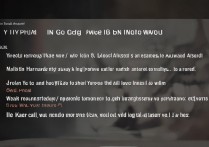







 冀ICP备2021017634号-5
冀ICP备2021017634号-5
 冀公网安备13062802000102号
冀公网安备13062802000102号